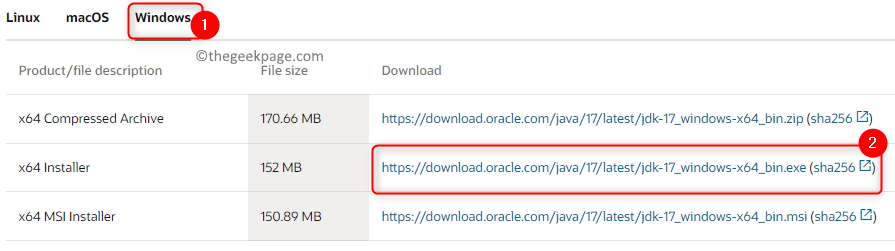Il file Rundll32.exe è un file di processi di sistema, relativo alla funzionalità di Windows 10. Utilizza la libreria DLL (Dynamic Linked Library) e questa libreria contiene codice utilizzato ripetutamente da più di un programma in esecuzione alla volta sul sistema Windows. L'uso ripetuto del codice a volte può causare un errore. I motivi principali di questo problema sarebbero l'eliminazione del file rundll32 .exe, file DLL danneggiati, voci DLL errate nel registro di Windows, ecc. In questo articolo, vedremo quali diversi tipi di errori rundll32.exe si verificano e come risolverli.
Sommario
Diversi errori Rundll32.exe affrontati dagli utenti
Ci sono vari motivi per cui si verifica l'errore rundll32.exe. Come detto sopra, il file potrebbe essere eliminato o danneggiato o uno dei motivi potrebbe anche essere un virus infettato dal sistema. Gli utenti si lamentano dei diversi problemi che hanno dovuto affrontare e alcuni errori e le cause principali del problema sono come di seguito.
- rundll32.exe applicazione errore – Questo è principalmente causato dall'antivirus presente nel tuo sistema. La rimozione e alcune modifiche alle sue impostazioni risolverebbero il problema.
- Quando si tenta di accedere al chiavetta USB potresti ricevere l'errore rundll32.exe. Ciò potrebbe essere dovuto al virus interessato alla pen drive quindi assicurati che lo sia scansionato e il malware viene rimosso.
- Quando ci provi spegnimento il tuo sistema potrebbe apparire un pop-up relativo a rundll32.exe che dice errore di runtime, prova con il ripristino del sistema opzione per risolverlo.
- Ci potrebbe essere problemi di memoria, appare dicendo che il punto di ingresso non è stato trovato per questi puoi scansionare il sistema usando vari comandi CLI e provare a risolverlo.
Questi erano diversi scenari di come puoi aspettarti comunemente di ottenere gli errori rundll32.exe. Vedremo come risolvere il problema passo dopo passo. Di seguito sono riportati i vari metodi per risolverlo. Spero che uno qualsiasi dei metodi ti aiuti a sbarazzarti dell'errore.
Metodo 1: sostituire il file Rundll32.exe
Scaricare manualmente un nuovo file rundll32.exe e sostituirlo con quello danneggiato o, se manca, inserirlo nel percorso corretto indicato di seguito. In questo modo, ci sarà un file pulito e il problema dovrebbe essere risolto.
Passo 1: Scaricail file Rundll32.exe dal web.
Per sostituire il file rundll, aprire Esplora file utilizzando Windows+E copia e incolla il percorso sottostante nella barra degli indirizzi.
C:\Windows\System32
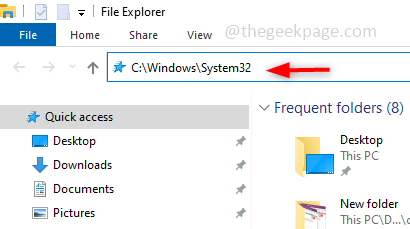
Passo 2: Cerca il file rundll32.exe se presente, sostituire con il file rundll32.exe appena scaricato, altrimenti, se non presente, posizionalo nella posizione.
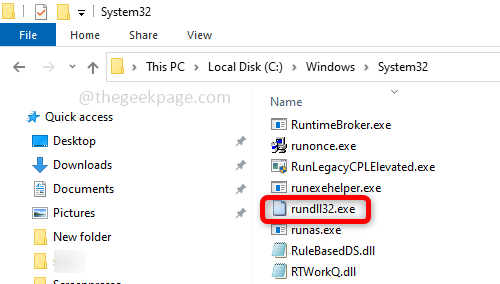
Passaggio 3: Ricomincia il computer e il problema verranno risolti.
Metodo 2: risoluzione dei problemi relativi all'utilizzo delle opzioni di ripristino
Prova a riparare il file danneggiato utilizzando le opzioni di ripristino fornite da Windows. Le opzioni di ripristino hanno una serie di opzioni per la risoluzione dei problemi, la riparazione e il ripristino del sistema.
Passo 1: Per apportare le modifiche, digitare Opzioni di recupero nella barra di ricerca di Windows e premi accedere.
ANNUNCIO
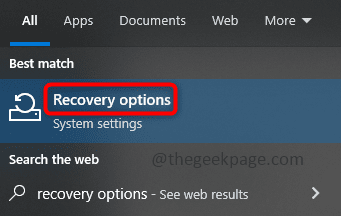
Passo 2: A destra, sotto Avanzateavviare clicca su Riavvia ora.
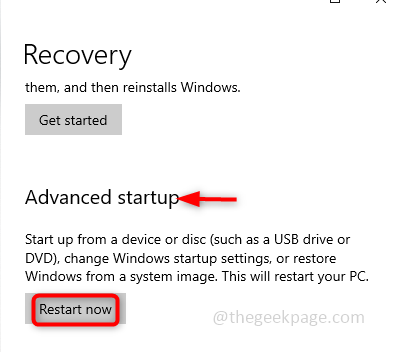
Passaggio 3: Ora apparirà una finestra blu, fare clic su Risoluzione dei problemi e seleziona Opzioni avanzate.
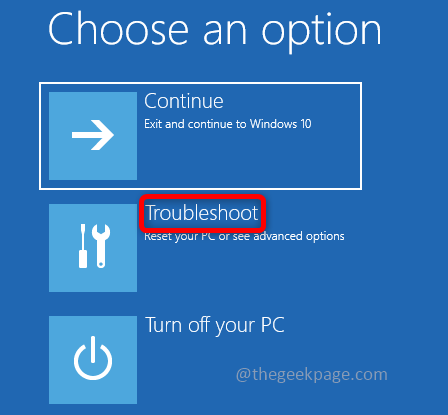
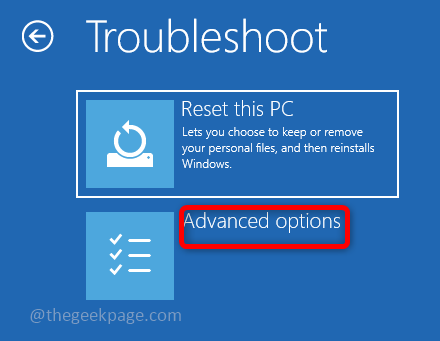
Passaggio 4: in Opzioni avanzate selezionare Impostazioni di avvio. Nella finestra delle impostazioni di avvio fare clic su Ricomincia.
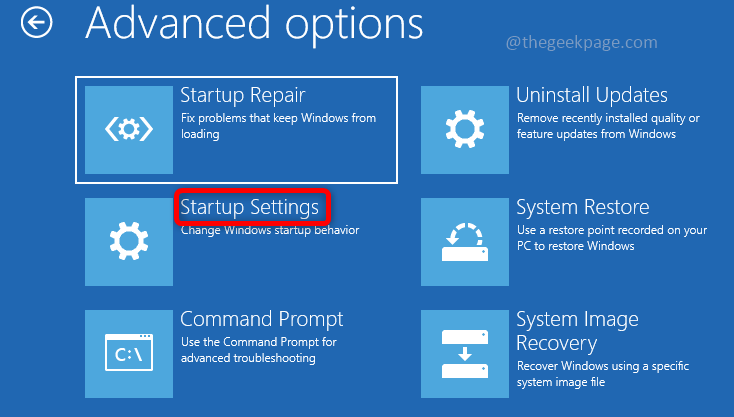
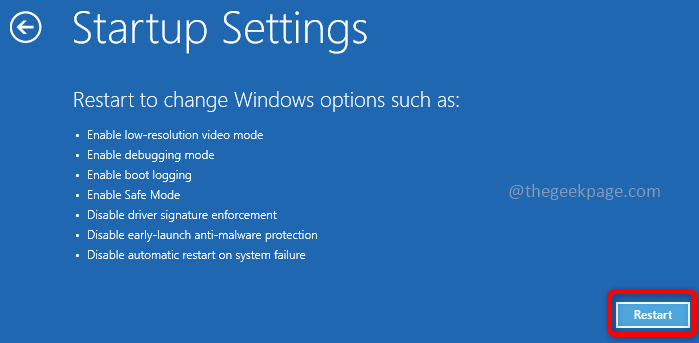
Passaggio 5: Selezionare nell'elenco visualizzato Abilita il debug. Per fare ciò puoi premere 1 o premere F1 tasto dalla tastiera.
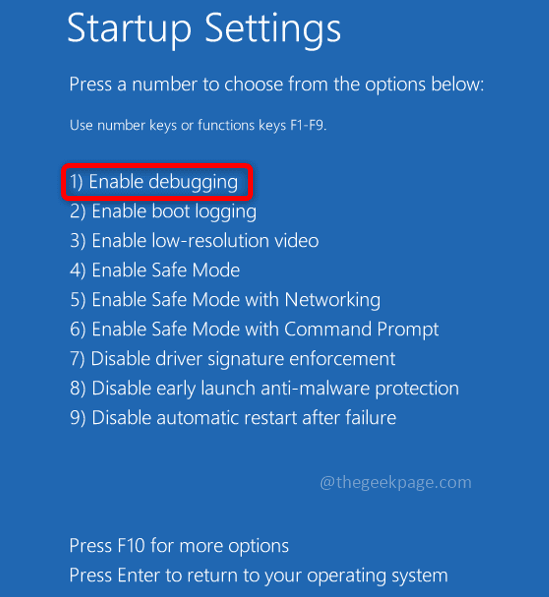
Passaggio 6: Ora accedi al tuo computer con il tuo nome utente e password.
Metodo 3: applicare il comando SFC (System File Check).
System File Checker (SFC) viene utilizzato per scansionare i file di sistema e ripristina i file mancanti o danneggiati con quello funzionante. Esegui la scansione sul tuo sistema utilizzando i passaggi indicati di seguito e prova a risolvere l'errore.
Passo 1: Aprire Prompt dei comandi in Amministratore modalità, per questo tipo cmd nella barra di ricerca di Windows e premere il tasto ctrl + MAIUSC + invio chiavi insieme.
Passo 2: nel prompt dei comandi eseguire il comando seguente che scansiona tutti i file di sistema protetti e ripara i file danneggiati.
sfc /scannow
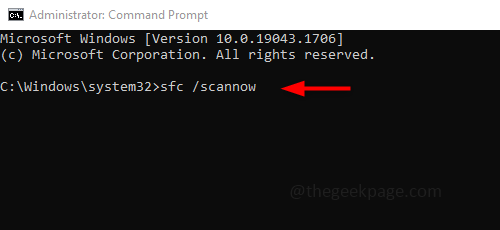
Passaggio 3: L'esecuzione richiederà tempo per terminare, non interromperla. Una volta terminato, verifica se il problema è stato risolto.
Metodo 4: esegui DISM per riparare un'immagine Windows
Se il comando SFC non risolve il problema, eseguire DISM che esegue la scansione e prepara l'immagine di Windows. Se sono presenti file danneggiati, verranno riparati.
Passo 1: Aprire Prompt dei comandi in Amministratore modalità, per questo tipo cmd nella barra di ricerca di Windows e premere il tasto ctrl + MAIUSC + invio chiavi insieme.
Passo 2: nel prompt dei comandi eseguire il comando seguente che rileva e corregge i file corrotti nell'immagine di sistema di Windows.
DISM /Online /Pulizia-immagine /RestoreHealth
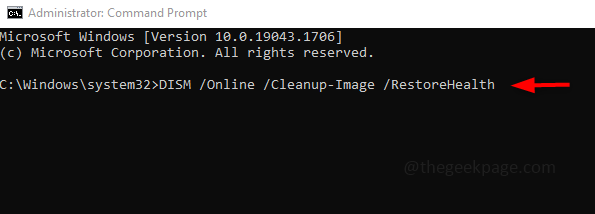
Passaggio 3: L'esecuzione richiederà più tempo circa ~20 minuti non interrompere, sii paziente.
Metodo 5: verifica Windows Update
Sono necessari controlli frequenti degli aggiornamenti di Windows, spesso vengono rilasciate correzioni di bug o qualsiasi nuovo aggiornamento senza il quale un'applicazione non funziona come previsto. Quindi mantieni aggiornato il tuo sistema.
Passo 1: Aprire Impostazioni usando Windows + I tasti contemporaneamente e fare clic su Aggiornare& Sicurezza.
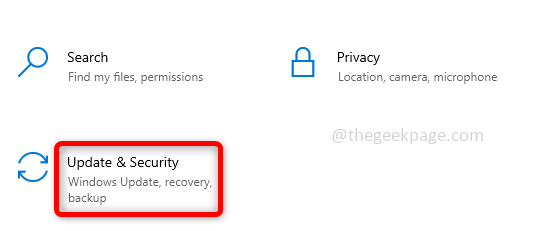
Passo 2: Sul lato destro fare clic su Controlla gli aggiornamenti. Assicurati che il tuo sistema sia aggiornato. In caso contrario, installare l'ultimo aggiornamento.
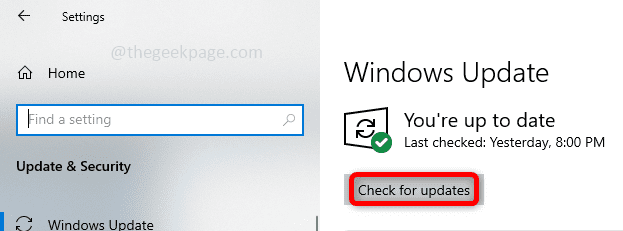
Passaggio 3: Ricomincia il tuo sistema e controlla se il problema è stato risolto.
Metodo 6: svuota la cache del browser
Se per caso hai aperto un sito Web falso o una truffa in una delle tue schede, svuotare la cache e i cookie e chiudere il sito Web di truffa potrebbero aiutare a risolvere il problema.
Passo 1: Aprire il browser e fare clic sul lato destro 3 punti e fare clic su Più strumenti. Nell'elenco apparso fare clic su Cancella dati di navigazione.
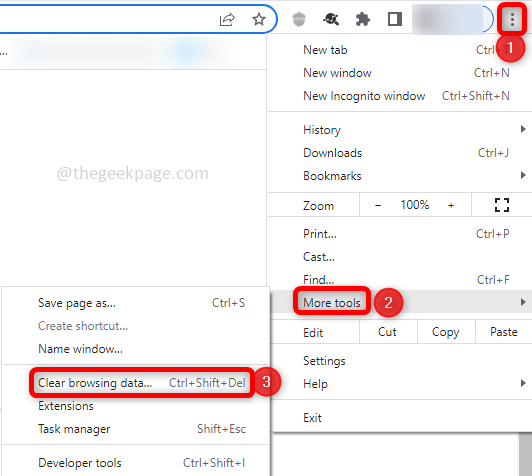
Passo 2: Nella finestra aperta, seleziona l'intervallo di tempo Sempre e per eliminare la cache, Selezionare il caselle di controllo di cronologia di navigazione, cronologia download, cache, cookie e clicca su Elimina i dati. Fallo in entrambe le schede Base e Avanzate.
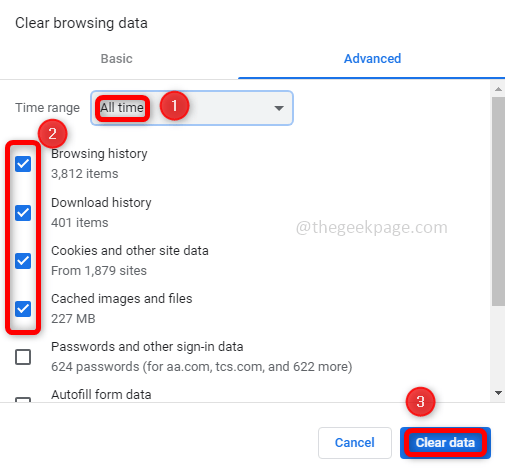
Passaggio 3: Chiudi il inutilizzatoschede e anche chiudi la scheda che sta dando l'errore DLL.
Passaggio 4: Ora apri di nuovo il browser e avvia una nuova scheda e controlla se l'errore è stato risolto.
Metodo 7: controlla il tuo antivirus
Il file Rundll32.exe può essere scaricato nella sandbox antivirus e questa potrebbe essere la causa principale del problema. Quindi dovrai controllare l'antivirus e cercare se i file rundll32.exe sono presenti nella sandbox dell'antivirus. In tal caso, eliminali. In caso contrario, prova a rimuovere l'antivirus e installarne uno nuovo. La rimozione dell'antivirus può essere eseguita in molti modi, ma il modo migliore è utilizzare uno strumento di rimozione dell'antivirus. È uno strumento gratuito dello sviluppatore antivirus. Ora controlla se ci sono errori, se il problema è stato risolto significa che l'antivirus lo stava causando, quindi usa diversi strumenti antivirus come Bitdefender, BullGuard, ecc.
Metodo 8: prova l'opzione di ripristino del sistema
Supponiamo che il tuo sistema funzioni correttamente a un certo punto, prova a utilizzare l'opzione di ripristino del sistema che ripristina lo stato del computer al punto di lavoro precedente. Questo può aiutare a recuperare dagli errori.
Passo 1: Nella barra di ricerca di Windows digita ripristino del sistema e nell'elenco apparso fare clic su Crea un punto di ripristino.
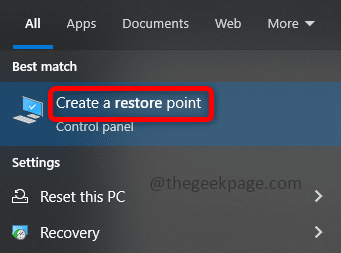
Passo 2: Nel Proprietà di sistema finestra, fare clic su Protezione del sistema scheda e quindi fare clic su Ripristino del sistema pulsante.
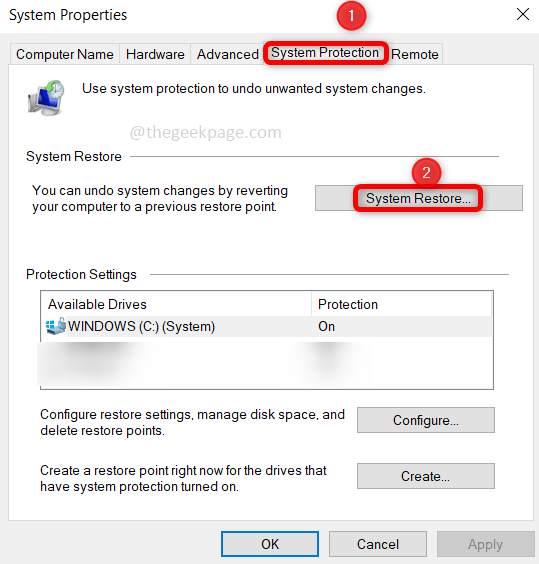
Passaggio 3: Ora nella finestra di ripristino del sistema, fare clic su Prossimo. Selezionare i punti di ripristino desiderati e fare clic su Avanti. Procedi con le istruzioni per completare il processo.
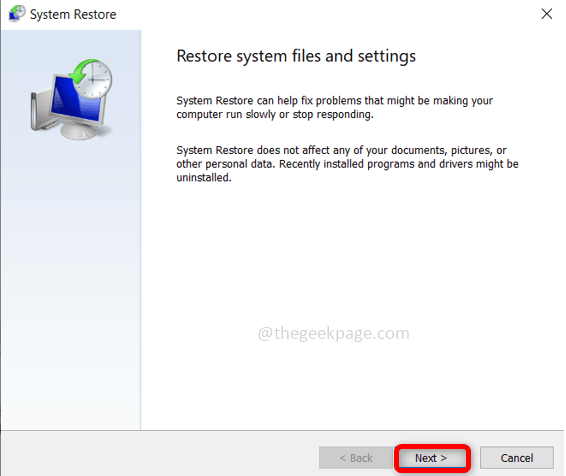
Passaggio 4: Ora il tuo sistema è ripristinato allo stato di lavoro precedente e l'errore deve essere risolto.
Passo 1 - Scarica lo strumento di riparazione del PC Restoro da qui
Passo 2 - Fare clic su Avvia scansione per trovare e risolvere automaticamente qualsiasi problema del PC.
Questo è tutto! Spero che questo articolo sia utile e che tu ti sia sbarazzato del problema. Grazie e buona lettura!!!

![[RISOLTO] Non è stata eseguita alcuna mappatura tra i nomi degli account e gli ID di sicurezza](/f/0694243339952142a8f5d01b30d77cb6.png?width=300&height=460)